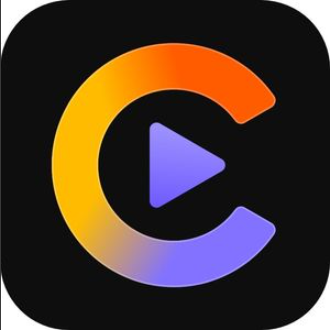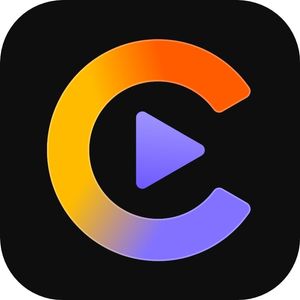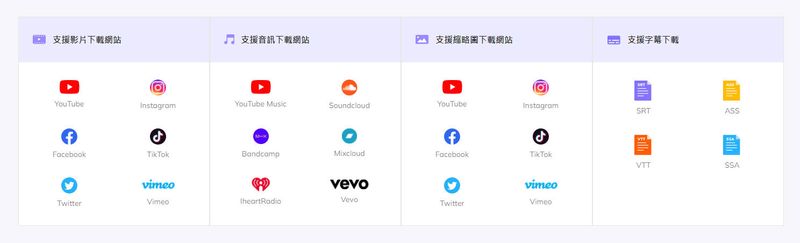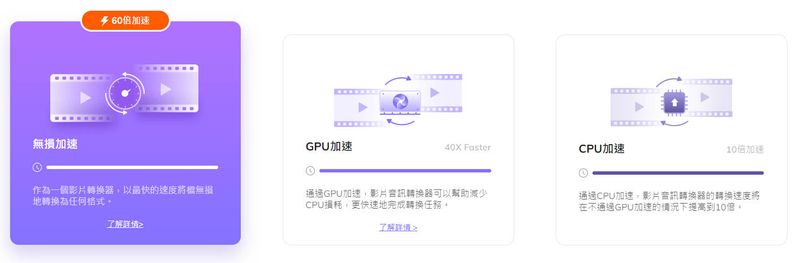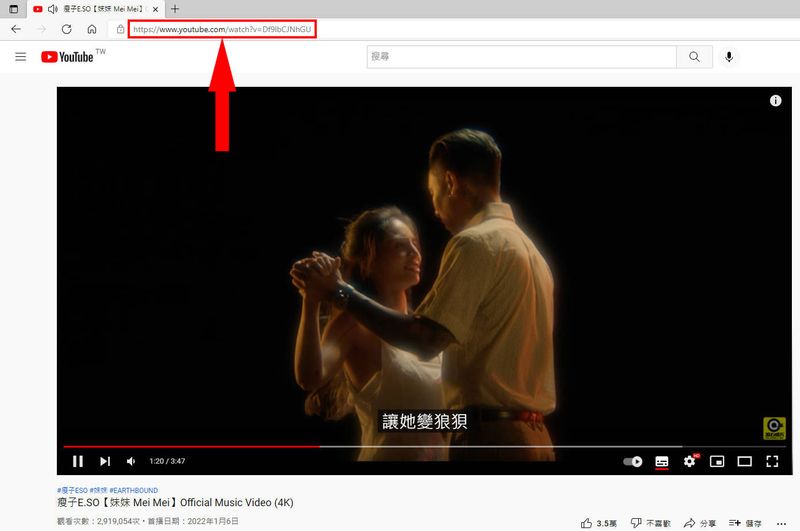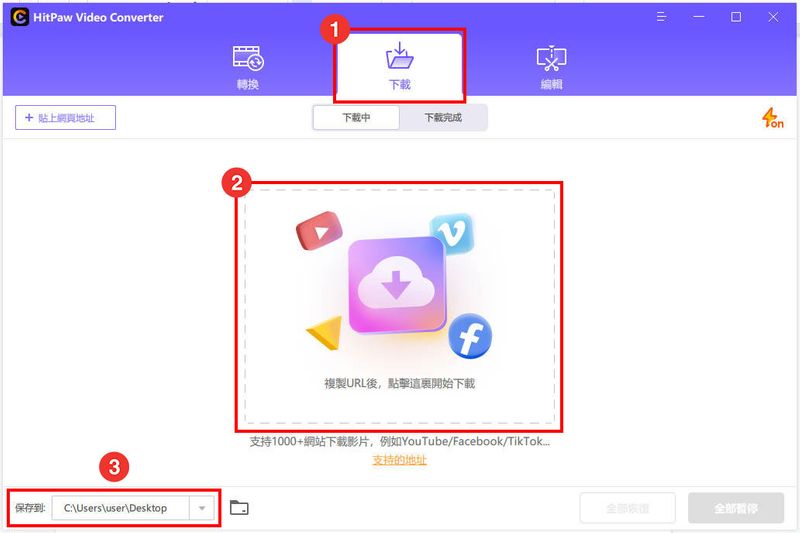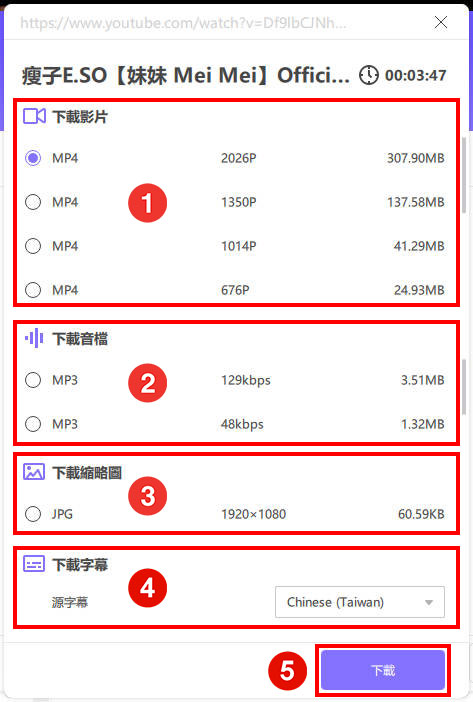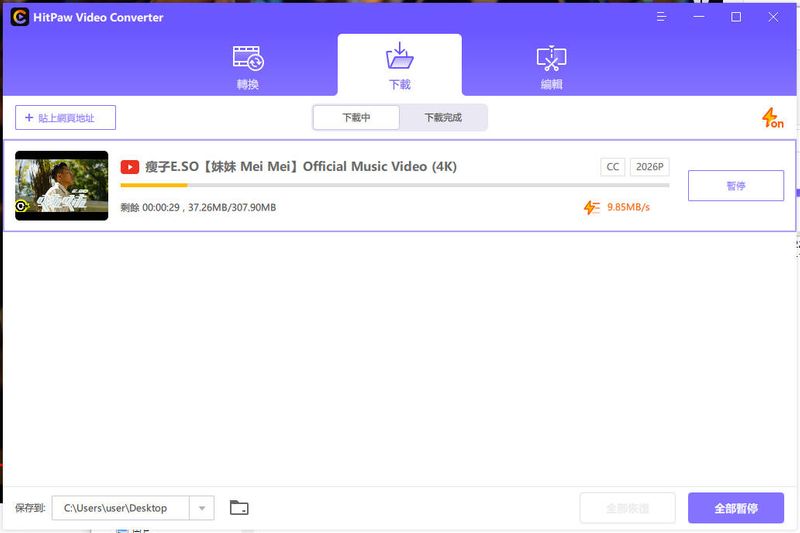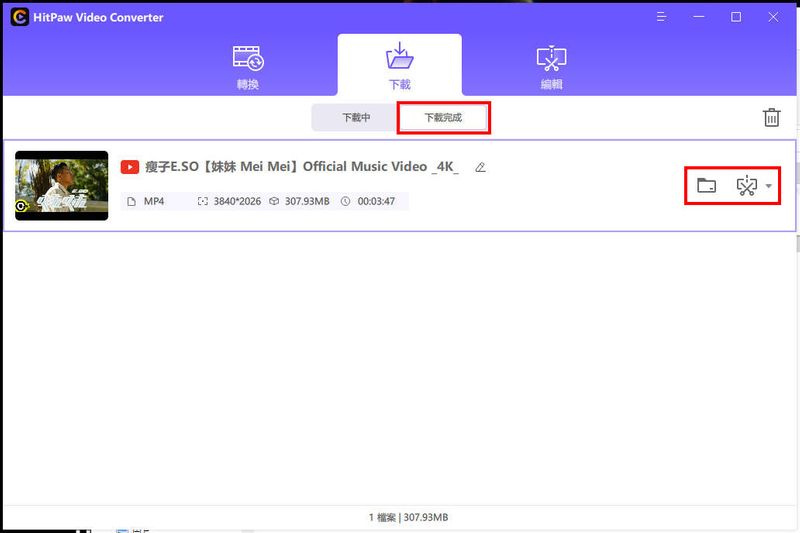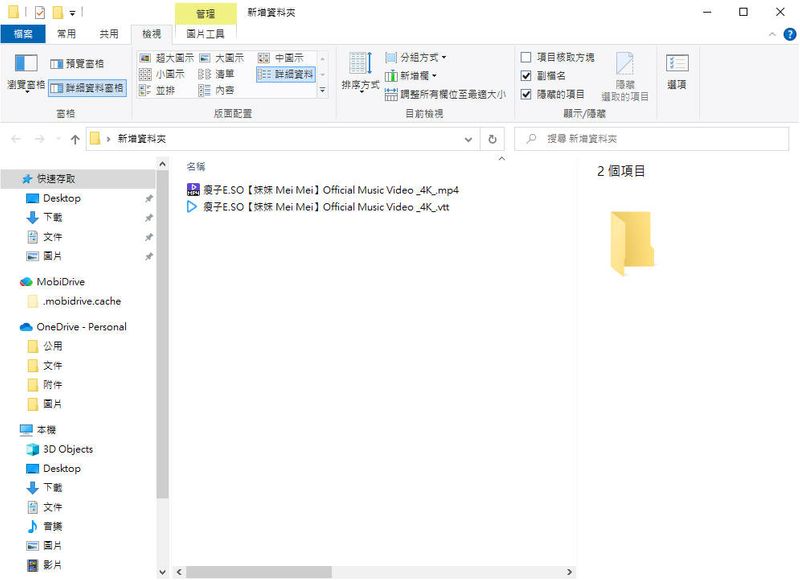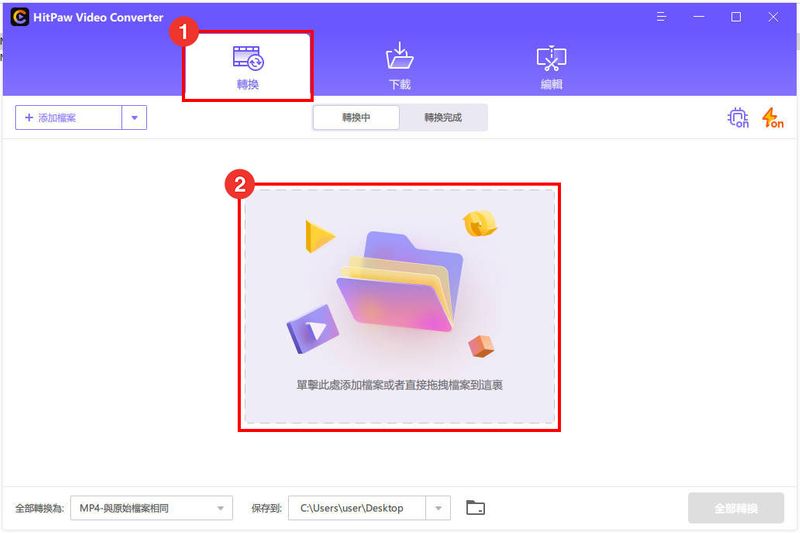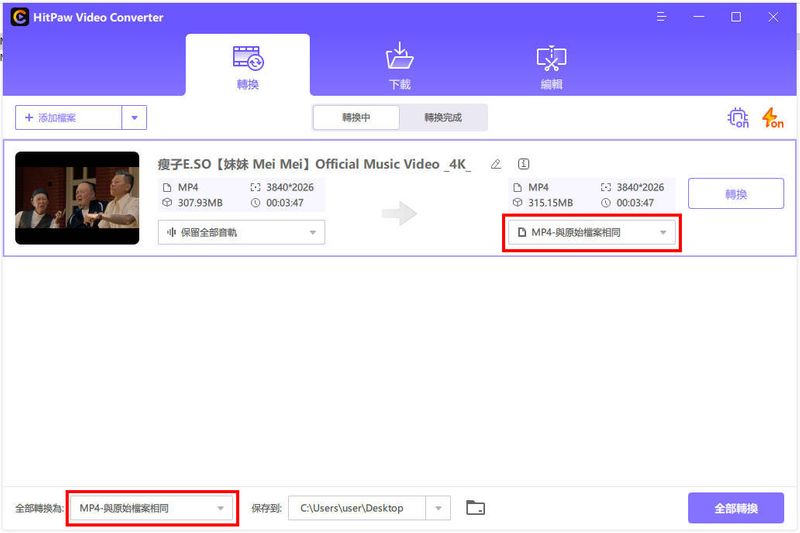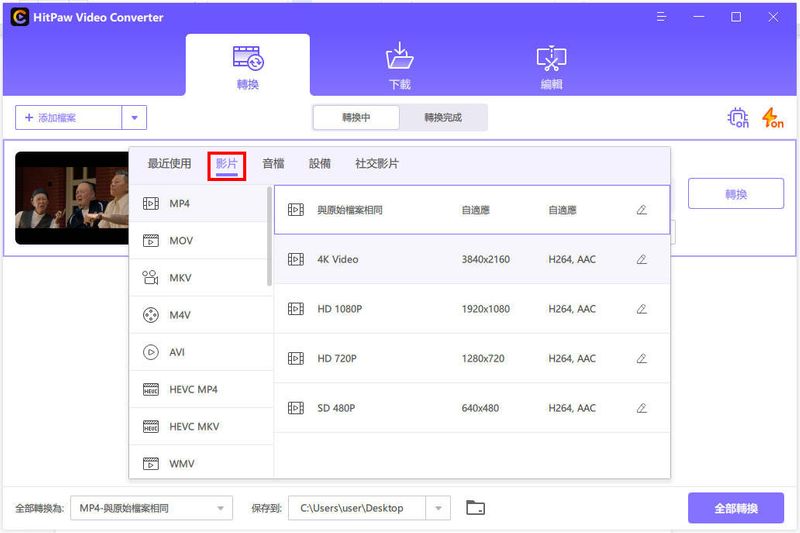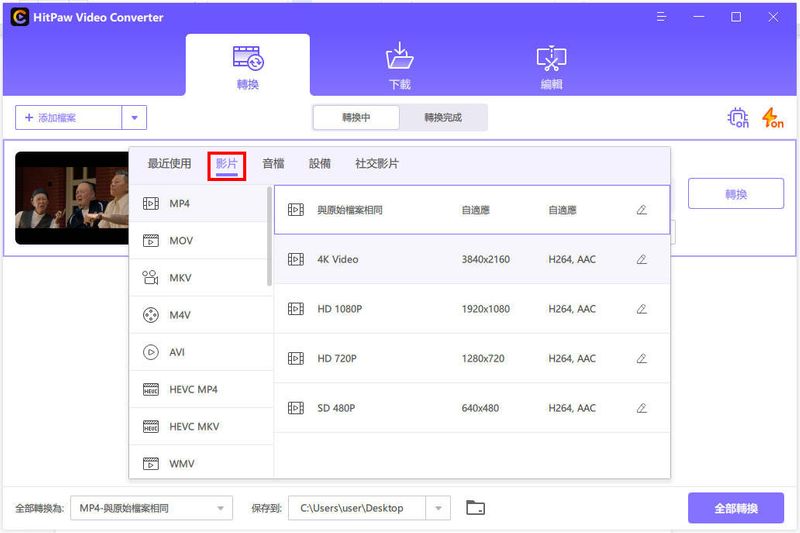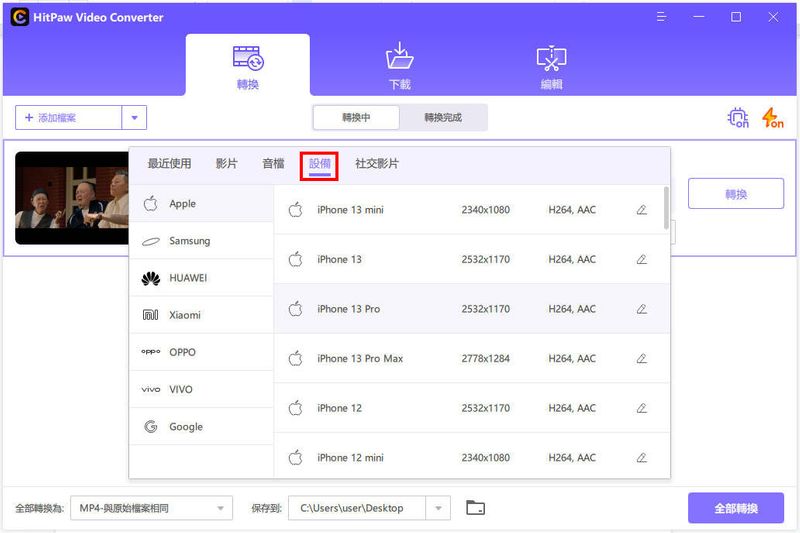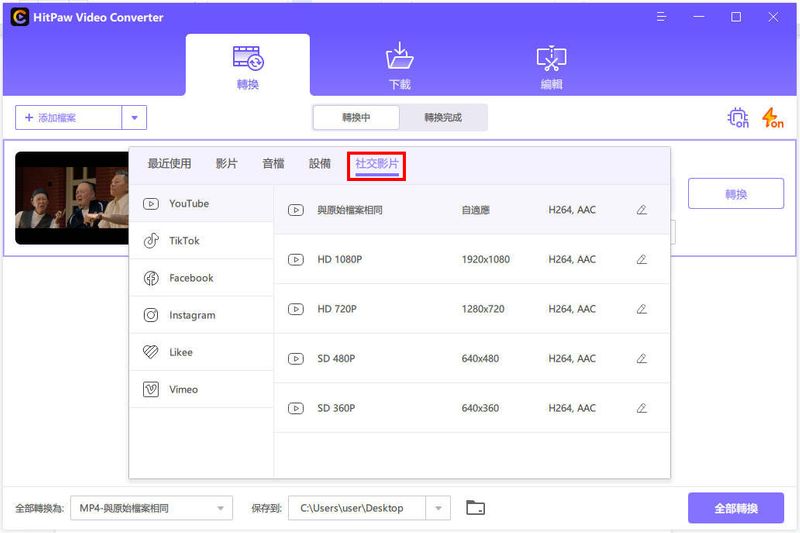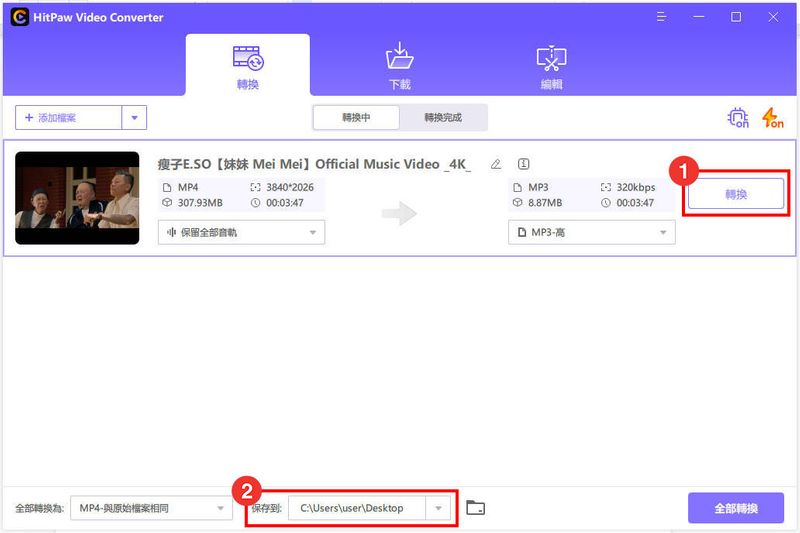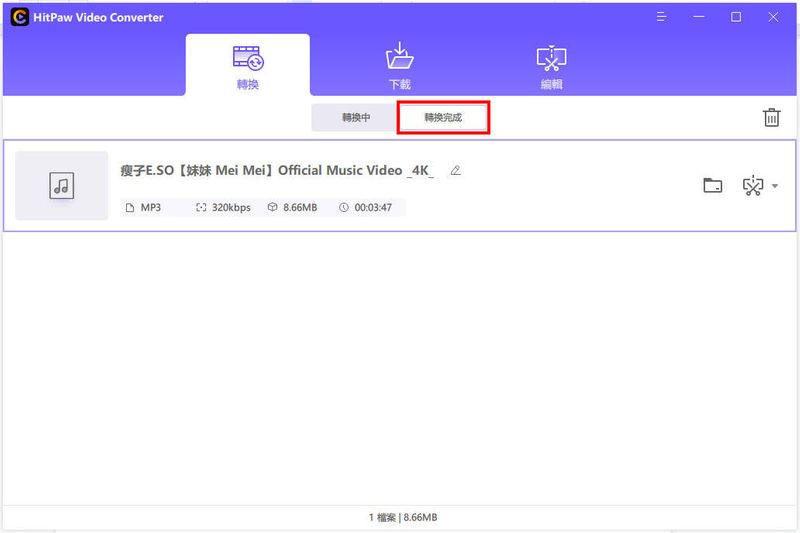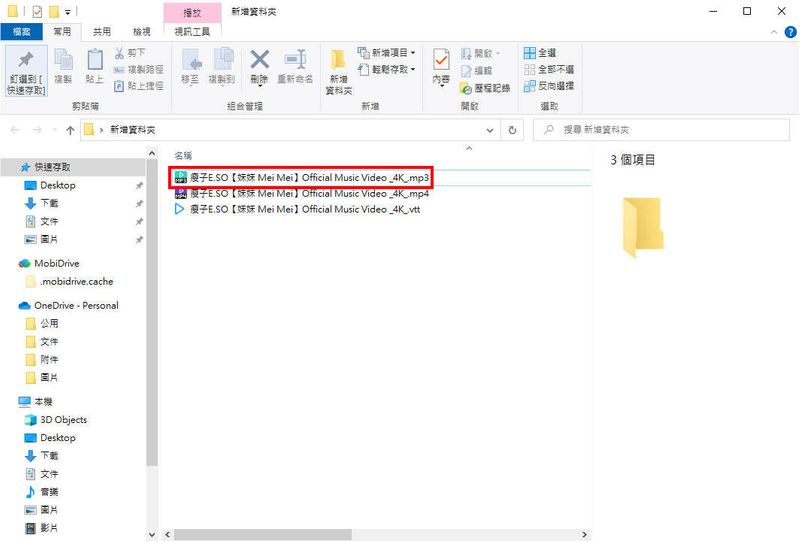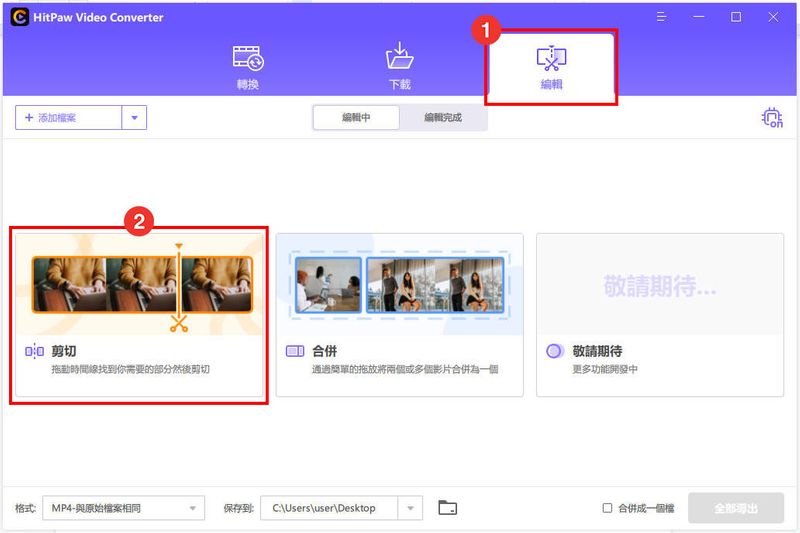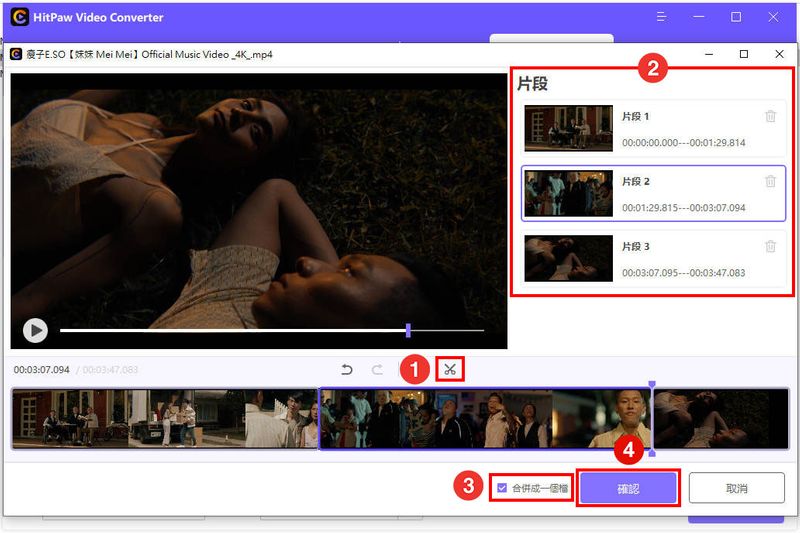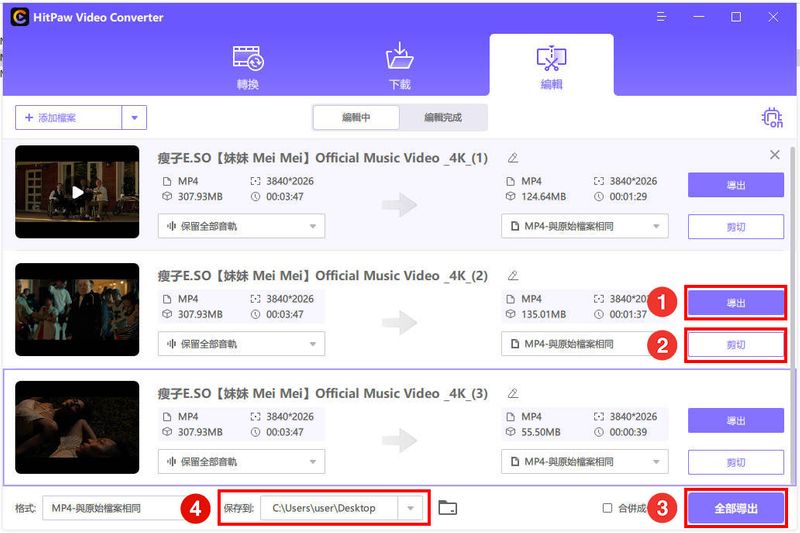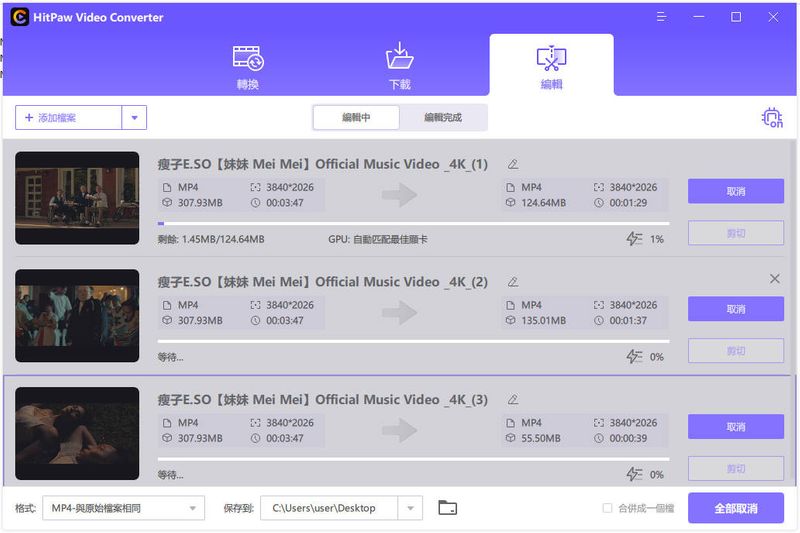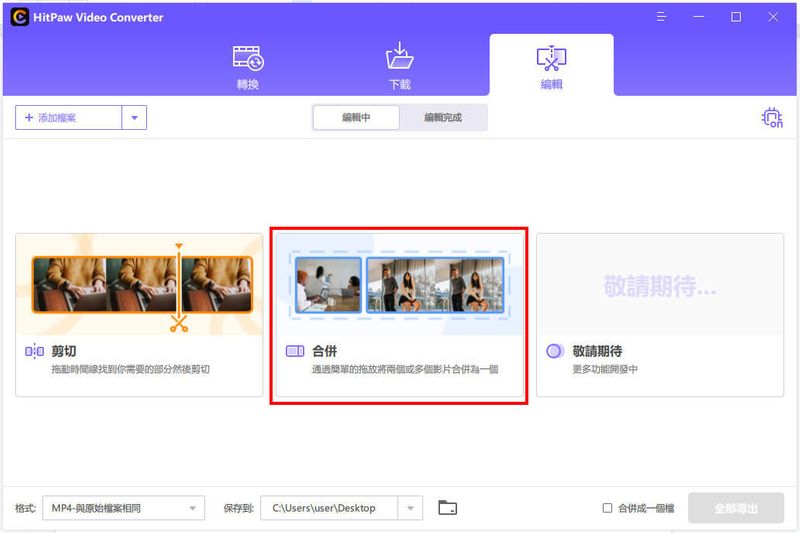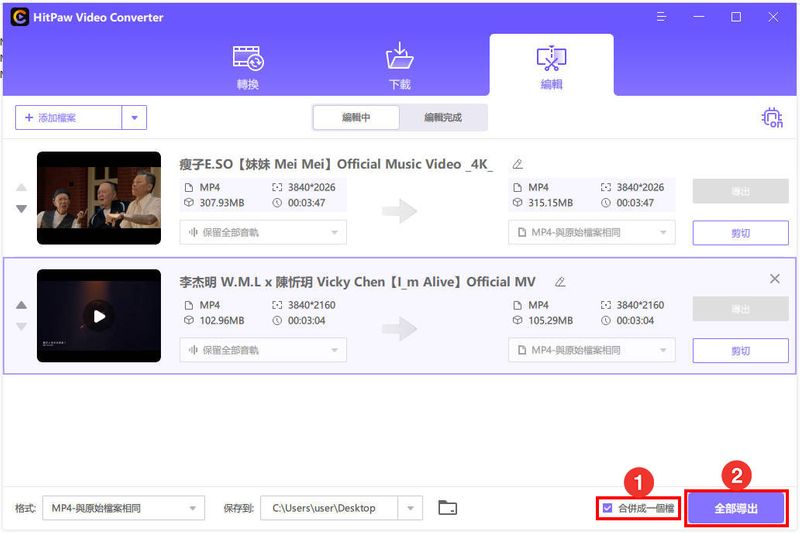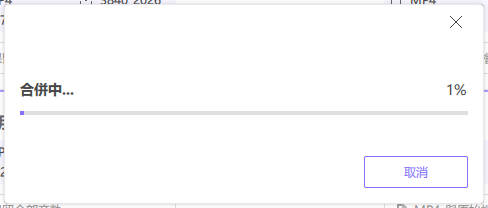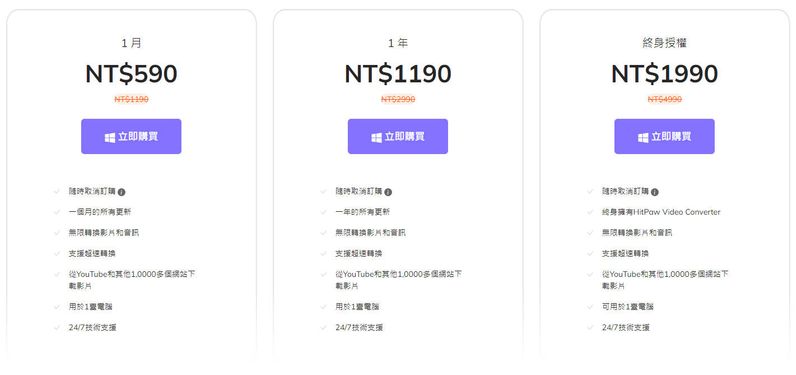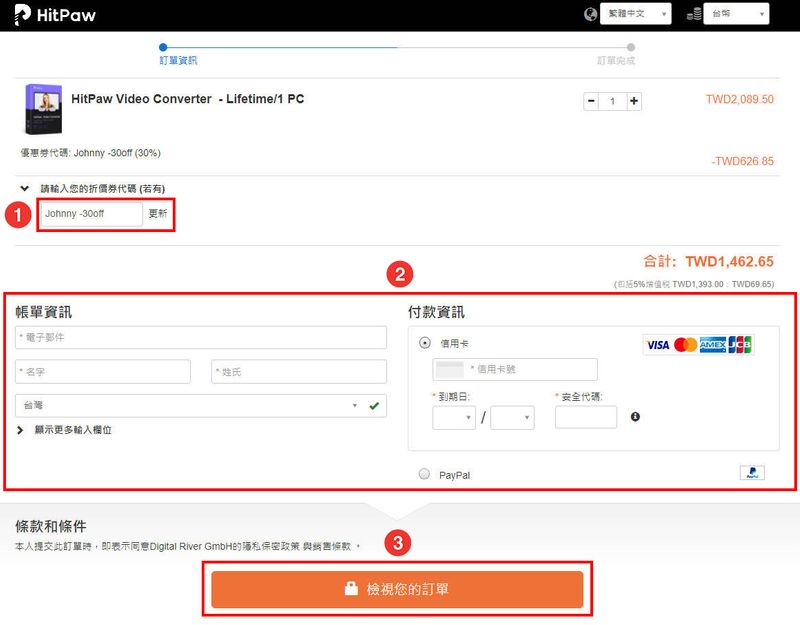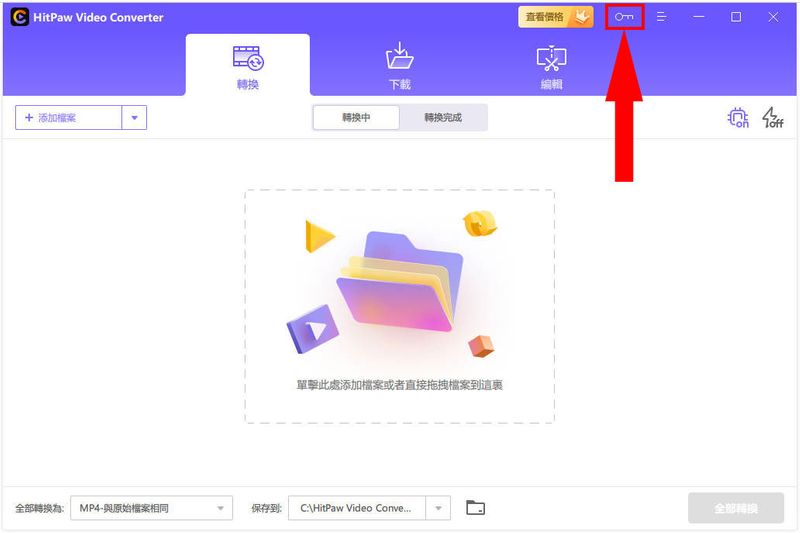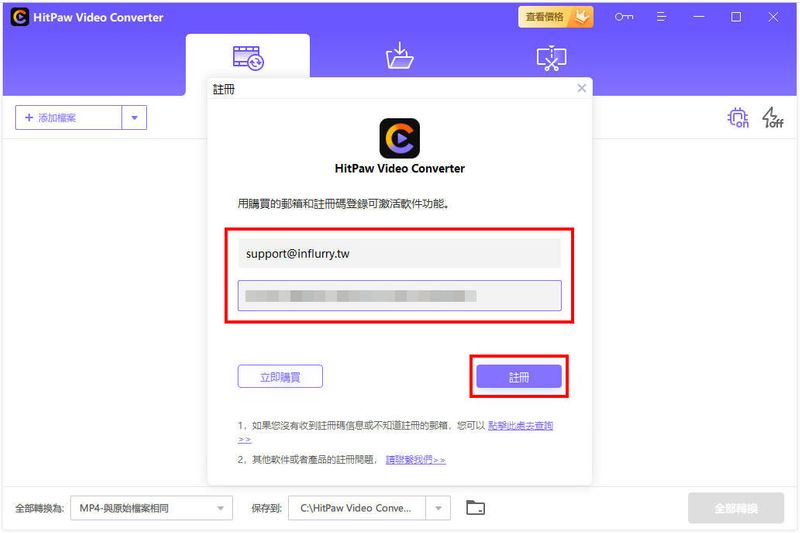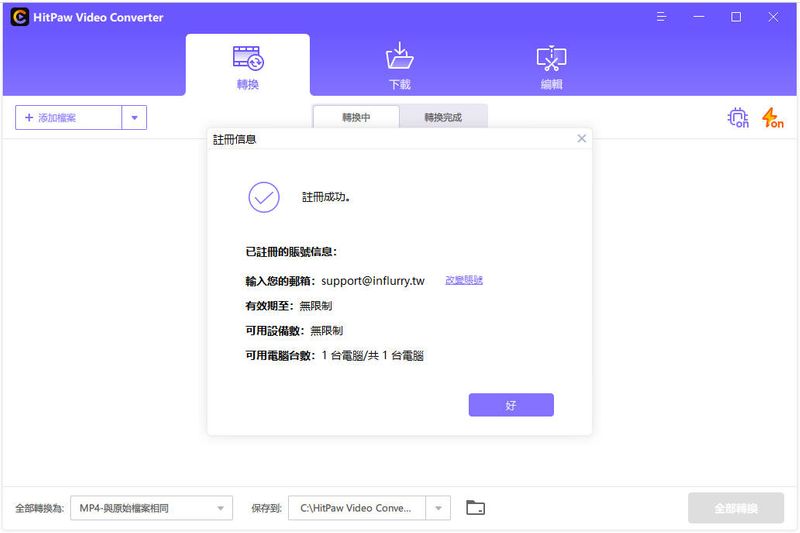前言
你知道怎么下载Youtube 影片吗?这问题不难,随便Google 一下就有一堆免费教学和免费工具。但事实上,网路上找到的免费工具很多都充满广告跟潜在风险,严重一点甚至会借着免费工具的名号,实际上却是钓鱼网站或是可疑网站,让电脑处在不安全的状态。
强尼使用过许多下载Youtube 影片、转档、影片编辑工具、软体,其实我会推荐的工具都是我实际测试过觉得不错、操作及整体评价都有一定水准以上的我才会推荐。而今天要介绍的这款HitPaw Video Converter,就是我认为非常值得推荐的Youtube 影片下载工具,不只下载Youtube 影片、音档保证安全,下载速度也是极快!
而且这还只是这款工具的其中一个功能,HitPaw Video Converter 还包含了转档功能和影片剪辑跟影片合并功能,是一款整合性很强的实用工具。
HitPaw Video Converter 的三大功能:
影音下载:支援下载Youtube、FB、IG、BiLiBiLi 等超过1000 个网站的影音。
影音转档: MP4 转MP3、MP4 转MOV、MKV 等支援各种装置的格式。
影音编辑:影片、音乐快速剪辑、合并,再加以转档输出,实现即时编辑、下载等工作。
如果你对这些功能有需求的话,我强烈建议你可以尝试看看这款HitPaw Video Converter!
HitPaw Video Converter 是什么?
HitPaw Video Converter
HitPaw Video Converter是一款由2019年成立的HitPaw新兴软体开发公司所研发推出的影片编辑、转换、下载工具。
HitPaw 除了推出这篇要介绍的HitPaw Video Converter 之外,还有推出其他很不错的影像、影音编辑工具:
HitPaw Video Editor:更强大、更简单、更优秀的影片剪辑工具。
HitPaw Watermark Remover:去除影片、图片浮水印及任何多余元素的工具。
HitPaw Photo Enhancer:强大的AI 图像画质修复工具,一键提升图片解析度。
HitPaw Screen Recorder:在任何应用情境录制萤幕上的任何操作并进行直接编辑。
HitPaw Compressor:无损画质的情况下针对任何影片和图像进行档案压缩。
HitPaw Toolkit:多合一影音编辑工具箱,剪辑、合并、旋转、改变速度、背景音乐等多种编辑功能合一。
想看更多HitPaw 工具的教学和内容,可以参考官方提供的文章。
我自己是很喜欢他们家的产品,使用很容易上手,对第一次使用的人跟新手来说非常友善,操作基本上也不用太多教学,因为一看就知道怎么用。当然,HitPaw Video Converter 这款在操作上我认为是简单中的简单,主要就三种功能,你要不会用也难!
影音下载
影音转档
影音编辑
影音下载:
影音下载支援超过1000 个平台,包含影片、音乐、缩图、字幕下载,详细支援平台请参考官方说明。
影音下载平台
影音转档:
影音转档支援500+ 影片格式以及300+ 音档格式,可将任何媒体档案批量转换成MP4、MP3、MOV、AVI 等高品质输出,最多一次转换5000 个影片或音档。
支援的设备请参考官方说明。
影音编辑:
分辨率、帧率、比特率、编码器等参数的情况下,对影片、音档快速进行无损格式的转换,输出品质如出一辙!
详细说明请参考官方说明。
影音编辑
HitPaw Video Converter 操作方法
HitPaw Video Converter 的三大功能下面将会一一手把手介绍该如何操作,以及分享一些应用情境,如果你真的不会用,可以参照下面的教学跟着做。
下面要介绍的功能分别是:
如何使用HitPaw Video Converter 下载Youtube 影片?
HitPaw Video Converter 如何转档?
HitPaw Video Converter 如何剪辑、合并影片?
如何使用HitPaw Video Converter 下载Youtube 影片?
第一个功能,也是我觉得最值得介绍的一个功能「下载Youtube 影片」!
没错,要下载Youtube 影片确实很多其他工具也能做到,但用HitPaw Video Converter 下载是真的好用!怎么好用?看下去就知道。
大家如果有下载过Youtube 影片的话,应该知道很多网路上的免费工具都有夹杂着很多广告对吧!而且这种免费的下载工具下载的影片画质很多都是经过压缩,解析度很多都是480P 甚至是360P 的,整体的体验说实话不会太好。
而HitPaw Video Converter 就完全解决了这个问题,没有任何广告,也能下载Youtube 影片所有解析度,甚至能直接在下载的时候转档成MP3!甚至能直接下载CC 字幕。
而且不只Youtube,HitPaw Video Converter 还支援下载FB、IG、BiLiBiLi、推特、抖音等超过1000 个网站的影音!
说实话,真的很少有工具有这么完整的功能!这也是我觉得HitPaw Video Converter 最棒的一点!有了HitPaw Video Converter,以后要下载什么影片都不再是问题了。
接下来看看要怎么用HitPaw Video Converter下载Youtube 影片吧!
STEP 1
找到你想要下载的Youtube 影片,将网址复制下来。
复制Youtube 网址
STEP 2
①开启HitPaw Video Converter,点到【下载】功能。
②点一下画面中间的图示,或是左上角的【贴上网页地址】。
③下方可以选择保存的路径。
贴上网址
STEP 3
①接着他会自动辨识网址的影片,会将原始影片有提供720P 以上的解析度选项(下图范例因为影片的尺寸关系,所以没有显示常见的1080、2160P 等解析度),预设都是MP4 档,如果想要变成别种格式也可以等下载完成后用转档的方式转换。
②这边如果你想把影片直接转成MP3 下载的话,也有直接提供下载成MP3 的选项!非常贴心,不用再自己转档一次了。
③下载缩图这个功能我也是第一次看到,虽然应用情况应该比较少,但这倒是满新鲜的功能。
④下载字幕这个功能我觉得超棒!因为我之前有写过一篇「如何下载Youtube CC 字幕」的文章,结果那个方法似乎失效了,所以这款有下载CC 字幕的功能,我觉得是非常棒的一点!而且字幕还能依照喜好下载不同语言呢,这真的很特别!
⑤选择好要下载的格式后,就能点选【下载】。
选择下载格式
STEP 4
接着就会开始用极速下载,HitPaw Video Converter 会透过硬体加速技术让影片下载整体快上不少,这点我也觉得很棒!
我下载的这部4K 画质的影片大约300 MB,开始到下载完成大概只用了30 秒,这速度很可以啊!
等待下载
STEP 5
下载完成后也会出现一个水滴的音效,识别度很高,如果在做事的时候也能马上知道下载好了,【下载完成】这边会纪录曾经下载过的影片。
右边可以直接开启下载资料夹,或是直接转移到另外两个功能,转档和编辑。
下载完成
STEP 6
下载完之后会发现有CC 字幕的影片下载后就会多一个「vtt」字幕档,这个就是CC 字幕的下载档。
vtt字幕
STEP 7
把字幕跟影片放在同个资料夹,取同一个档名,这样在拨放影片的时候就会自动显示字幕啦。
直接显示字幕
HitPaw Video Converter 如何转档?
再来是转档功能,影音转档的功能现在非常普遍,网路上也是一堆免费工具跟软体主打超强转档功能,但实际使用起来真的好用吗?不见得。虽然如果只是简单的转档没什么问题,但如果是大量、高品质、多种格式的转档可能就需要用像HitPaw Video Converter 这种比较专业的转档软体才行。
而经过实测,HitPaw Video Converter 的转档功能确实是非常的强大!支援转换500+ 影片格式及300+ 音档格式。转换方式也是简单到不行!我们来看看怎么转。
STEP 1
①开启HitPaw Video Converter,点到【转换】功能。
②点选软体介面中间的图示,或是左上角的【添加档案】,直接将档案拖曳进来也可以,这里可以新增影片、音乐、甚至整个资料夹,最多一次转换5000 个档案。
添加档案
STEP 2
加入影片、音档后,这里用一个MP4 影片档做示范,点选【MP4-与原始档案相同】。
点选转换
STEP 3
这里会秀出所有能转换的格式,从左侧可以找到各种你能想到的格式,右侧则是影片解析度。
影片转档格式
STEP 4
音档右侧则是会显示音乐的音乐品质,kbps 越大代表音质越高,但相对的档案大小也越大。
音档转档格式
STEP 5
设备的部分能根据你的装置来选择输出,他会帮你自己转换成适合那个装置的解析度大小。
设备转档格式
STEP 6
社交影片也是同理,能转换成跟那个平台相容的解析度。
社交影片转档格式
STEP 7
①假设我要将MP4 转成MP3,选择好之后,再来就点选右测的【转换】,如果有多格档案要一次转,那就点选右下角的【全部转换】。
②下方可以选择保存路径。
转换
STEP 8
转换完成后会出现在【转换完成】的纪录之中。
转换完成
STEP 9
下载完成就出现跟原本MP4 档名一样的MP3 档啦,非常方便。
输出完成
HitPaw Video Converter 如何剪辑、合并影片?
HitPaw Video Converter 的影音剪辑功能跟其他专业的剪辑软体比,没有那么多华丽又实用的功能,这款提供的编辑只是简单的影片、音档裁切、合并而已,也许之后会更新更多功能,但目前只有这两个最基本的功能。
对于只是要简单稍微剪切影片片段跟合并影片而已的话,这功能就够用了。
下面来看看怎么用吧。
STEP 1
①点到【编辑】介面,这里会有「剪切」及「合并」两个功能,右边可以看到有个「敬请期待」,就表示有其他功能正在开发。
②先点选【剪切】,先来看看剪切要怎么用。
剪切
STEP 2
①将影片汇入后,选到你要开始撷取的地方,点选中间偏下的地方有个剪刀的符号【剪切】,然后在你要结束撷取的地方再点选一次【剪切】。
②右边会出现三段片段,分别对应被裁切的三个片段,如果有剪辑过影片的话,这应该很好理解。
③如果你只想撷取其中一个片段的话,下方【合并成一个档】要取消打勾。
④完成后点选【确认】。
剪切影片
STEP 3
①然后会回到主画面,会发现变成三个片段,也就是刚刚剪切的三个片段,如果你只想下载其中一个片段的话就点选那个片段右边的【导出】。
②点选【剪切】则可以在那个片段再次剪切更细的片段。
③如果每个片段都想下载的话,就点选右下角的【全部导出】。
④下方可以选择保存的路径。
导出
STEP 4
接着就等待下载完成即可。
等待导出
STEP 5
再来看看【合并】功能,这功能顾名思义就是将两个影片合并成一个影片,很好理解。
合并
STEP 6
①将两个想要合并的两个影片汇入,记得将【合并成一个档】勾选。
②然后按【全部导出】。
全部导出
STEP 7
等待合并完成即可。
合并中
HitPaw Video Converter 费用方案
HitPaw Video Converter 是一款需要付费的软体工具,但可以先下载免费试用版实际体验看看是不是符合自己的需求,也看看觉得顺不顺手再考虑购买正式版。免费试用版只能导出影片1/3 的时长,也不支援加速下载、转档等等的限制。
我认为如果你真的有下载影片、转档的需求,其实HitPaw Video Converter 的价格是我觉得非常可以入手的一款,因为他有提供三种方案,月付、年付的订阅制授权,也有我个人最喜欢的终身授权(最划算)。下面来教你该如何购买HitPaw Video Converter!
STEP 1
点击下方按钮进入HitPaw Video Converter 的购买页面。
选择你要的方案并点击【立即购买】。
(强烈建议购买终身方案,花一次钱用一辈子为什么不要?)
方案
STEP 2
①输入强尼专属的优惠代码【 Johnny -30off】并按下【更新】,就会发现价格打了7 折!
原价NT$1,990 含税后是NT$2,089.50,输入代码打完折是「NT$ 1,462.65」,直接省了「NT$ 626.85」。
②下面输入基本资讯和信用卡资讯,也可以用PayPal 付款。
③最后按下【检视您的订单】确认后即可完成购买。
付款
如何启动注册HitPaw Video Converter?
STEP 1
购买完成后你的信箱会收到一组启动用的注册码,开启HitPaw Video Converter,然后点选右上角的钥匙符号【注册】。
注册
STEP 2
输入你注册的信箱以及注册码并点选【注册】。
输入注册资讯
STEP 3
完成注册,购买终身方案就会看到有效期限是「无限制」,这感觉就是爽XD。
注册完成
HitPaw Video Converter 评价(优缺点分析)
实际测试完HitPaw Video Converter 之后,我给出很高的评价,下面是我对HitPaw Video Converter 的整体评分。
HitPaw Video Converter 这款工具其实我想不到什么评语XD,因为大部分都是优点,鲜少有能说出来的缺点,如果硬要说有什么缺点的话,应该是编辑功能不够完善。
影片编辑只有剪辑跟合并的功能,虽然这款本身就是主打多合一的功能,编辑功能本身可能也不会做得很完整,因为他们还有另外一款主打影片、音乐编辑的HitPaw Toolkit。
但如果能加入更多调整影片滤镜、色彩饱和度之类的细节,我认为会很加分,另外转档和下载功能我认为在实用性上已经很成熟。
UI 介面设计跟UX 使用者体验方面也都下足功夫,直觉又快速,不会有让人费解的地方,这点是一款优质软体很重要的部分,这点HitPaw Video Converter 说实话做的很不错!
而且又有提供终身授权方案,价格也不贵,打完折下来NT$ 1,500 有找,还拥有三种功能无限制使用,跟很多工具比起来,算是非常划算的!
如果有下载影片、转档、简单剪辑的需求,这款HitPaw Video Converter 是非常值得考虑的一款,真心推荐!
HitPaw Video Converter 适合哪些人?
剪辑师
对于专业的影片剪辑师来说,可能都有习惯用的剪辑软体了,但有时候可能会遇到下载影片素材或影片转档的情况,这时候HitPaw Video Converter 就很好用。
而且有时候只需要稍微撷取影片素材的一小个片段,这时也能直接将下载的素材直接进行快速剪辑,不到1 分钟就能搞定,一套软体搞定多种用途,因此对于一些剪辑师来说,也许HitPaw Video Converter 能帮上不少的忙呢。
小编
小编是个人人称羡,但实际上非常不好做的位置,要管理非常多有的没的,尤其是有些要放在社群媒体上的宣传短片,需要转档或下载素材,有时候也需要简单的剪辑,这时候你说还有什么是比HitPaw Video Converter 好用的工具呢?
行销企划
行销的执行工作也许不是行销人本身要去执行,但如果在身兼多职的小公司的时候,不管什么小事都要一手包办,包含构想脚本、撰写文案,甚至连影片处理、素材下载、之类的都要管辖范围。如果透过HitPaw Video Converter这种多合一功能的工具来应用在工作上的话,我认为会一件事半功倍的事,赶快说服老板买一套吧XD。
摄影师
摄影师除了拍照、摄影,最麻烦的是后面的后制工作,虽然HitPaw Video Converter 没有太强大的影片编辑功能,但基本的剪辑和合并还是没问题的,如果这时加上需要合成一些影片、音乐素材,那下载的功能也就派上用场了。
HitPaw Video Converter 常见问题
试用版有什么限制?
虽然HitPaw Video Converter 有提供免费试用版,但只能转档1/3 的影音长度,也不支援硬体加速下载、加速转档等等的限制。
购买终身授权可以安装在多台电脑上吗?
不行,HitPaw Video Converter 没有提供能安装多台电脑的方案,订阅制跟终身方案目前都只能安装在一台电脑上使用,若需要安装在第二台电脑上,需要再购买一次。
有其他推荐的影片下载、转档工具吗?
除了HitPaw Video Converter之外,之前介绍过的「WinX HD Video Converter Deluxe」也是很不错的转档工具。
结论:推荐购买HitPaw Video Converter 吗?
相信看完这篇,对于HitPaw Video Converter 我想你也有一定的认识了,说实话,这款工具我认为没什么太多可以挑剔的地方,至少我站在一个普通使用者的角度来看,是非常优秀的一款工具,不然我也不会写这么多啊,是吧!
我认为只要不做违法的事,光是有「下载Youtube」这功能我就觉得这是一款非常值得入手的一款工具了!他不只能高速下载,还能直接帮你解析成MP4 或MP3 档,连CC 字幕都能一并下载,这么多功能一次拥有的工具确实比较少见。
因此,如果你对于下载Youtube 或”几乎任何”网站的影片下载有兴趣、有需要,对于影片转档、简单的影片编辑有需求,那么这款HitPaw Video Converter 我会非常推荐你使用!